在Word2003中,用户可以通过设置Office助手的选项来控制它的一些特性,操作步骤如下所述:
第1步,在Office助手图标上单击鼠标右键,在打开的快捷菜单中选择“选项”命令,如图1所示。
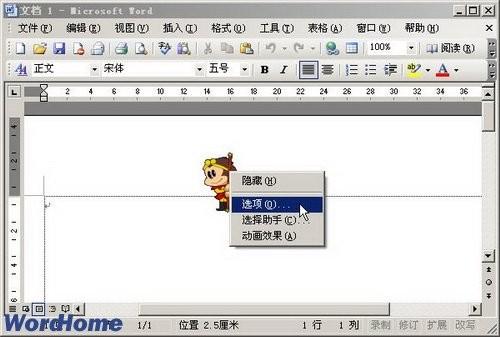
图1 选择“选项”命令
第2步,打开“Office助手“对话框,切换到“助手之家”选项卡。用户可以通过单击“上一位”或“下一位”按钮来选择各种卡通助手形象,如图2所示。
Word宏的基本思路
Word宏的基本思路 16.4.2 我这套宏的基本思路 这套宏的思路主要是:运用Word

图2 选择Office助手卡通形象
第3步,在“Office助手”对话框中切换到“选项”选项卡,在该选项卡中用户可以设置Office助手的多种特性。如果选中“使用Office助手”复选框,则可以打开Office助手,并对它的一些特性进行设置,例如:是否显示警告信息、声音效果、启动时是否显示“日积月累”等,如图3所示。

图3 设置Office助手选项
,办公群:185219299
Word 2003拷贝文字样式保持不变
Word 2003拷贝文字样式保持不变 动画演示: 一、利用Windows剪切板 第一步:选择要复制的文本 第二步:复制。 ①单击“编辑”→“复制”。 ②在选择文本上单击鼠标右键,选择快捷菜单上的“复制”。 ③按Ctrl C。 ④单击常用工具栏上的“复制”按钮。 第三步:单击鼠标左键将插入点置于要放置文本的位置。 第四步:粘贴。 ① 单击“编辑”→“粘贴”。 ②单击鼠标右键,选择快捷菜单上的“粘贴”。 ③按Ctrl V。 ④单击常用工具栏上的“粘贴”按钮。 二、左键拖动 将鼠标指针放在选定文本上,按住Ct


